小米手机怎么删除照片
手机删除照片有多种方法,以下是详细介绍:
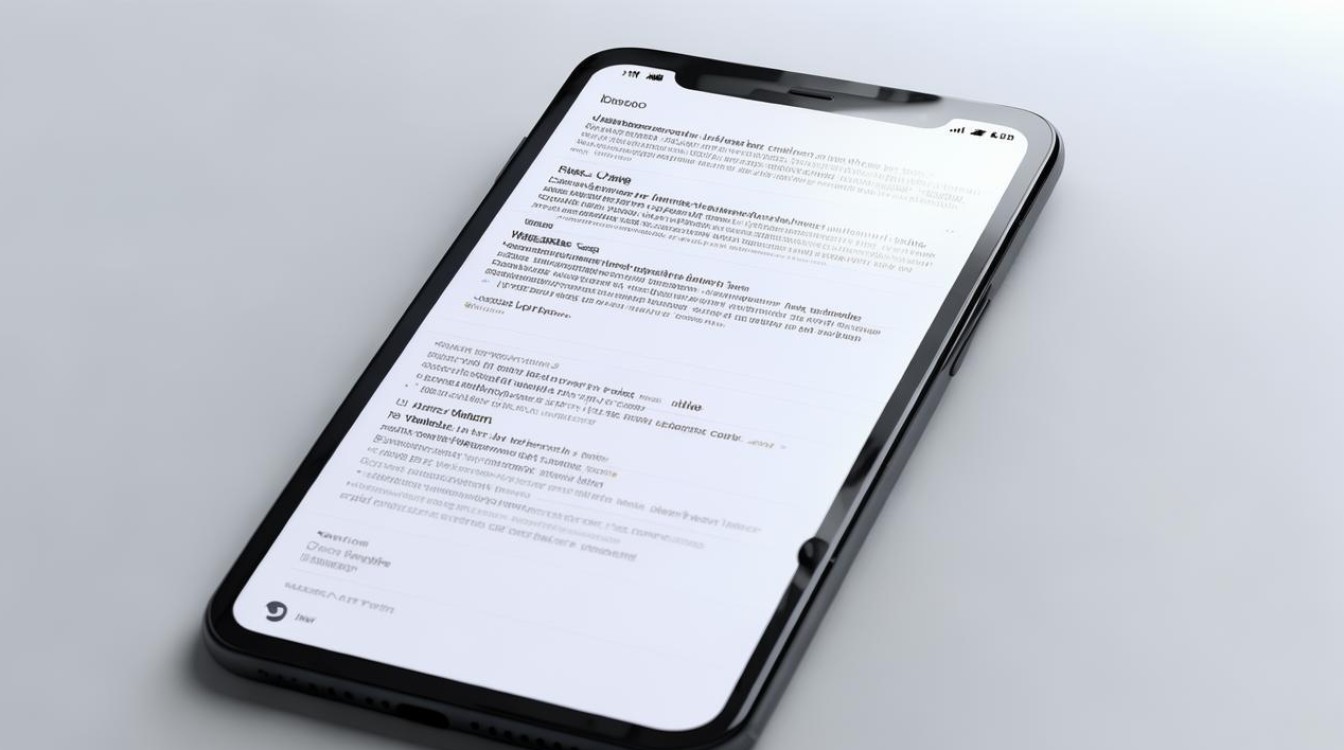
从相册直接删除
| 步骤 | 操作详情 |
|---|---|
| 打开相册应用 | 在小米手机主屏幕上找到“相册”应用程序并点击打开,进入相册后可看到所有保存在手机中的照片和相册。 |
| 选择要删除的照片 | 若要删除单张照片,可在相册中找到并点击该照片,点击右上角的“更多”图标,在弹出的菜单中选择“删除”选项;若要删除多张照片,可在相册中长按其中一张照片,然后继续点击其他需要删除的照片进行多选(部分机型支持滑动选择多张照片)。 |
| 确认删除 | 系统会弹出一个二次确认的窗口,再次点击“删除”即可成功删除所选照片。 |
从文件管理器删除
| 步骤 | 操作详情 |
|---|---|
| 打开文件管理应用 | 在小米手机主屏幕上找到“文件管理”应用程序并点击打开。 |
| 找到照片存储文件夹 | 一般情况下,照片存储在“DCIM”或“Pictures”文件夹下,进入相应文件夹。 |
| 选择并删除照片 | 长按选中要删除的照片(可多选),点击屏幕下方的“删除”按钮,根据系统提示确认删除。 |
从“最近删除”中彻底删除
| 步骤 | 操作详情 |
|---|---|
| 打开“最近删除”相册 | 打开“相册”应用,找到并进入“最近删除”相册(类似回收站)。 |
| 选择要彻底删除的照片 | 长按选中要彻底删除的照片(可多选)。 |
| 确认永久删除 | 点击屏幕下方的“删除”按钮,根据系统提示确认永久删除,需要注意的是,“最近删除”相册中的照片有一定保留期限,超过期限会自动永久删除,不同机型保留期限可能有所不同。 |
使用安全管家清理(可选)
| 步骤 | 操作详情 |
|---|---|
| 打开安全管家应用 | 在小米手机主屏幕上找到“安全管家”应用程序并点击打开。 |
| 选择垃圾清理功能 | 在安全管家中选择“垃圾清理”功能。 |
| 清理照片 | 根据扫描结果,选择清理不需要的照片。 |
删除整个相册
| 步骤 | 操作详情 |
|---|---|
| 进入相册列表页面 | 打开“相册”应用,在相册列表页面找到要删除的相册。 |
| 选择删除相册 | 长按想要删除的相册,在弹出的菜单中选择“删除”选项。 |
| 确认删除 | 系统将会进行二次确认,再次点击“删除”即可成功删除整个相册。 |
删除已备份的照片
| 步骤 | 操作详情 |
|---|---|
| 进入云服务设置 | 在“相册”应用程序中点击右上角的“云服务”图标。 |
| 选择删除备份 | 在弹出的窗口中,选择“删除备份”选项。 |
| 确认删除 | 系统将会提示删除所有备份,再次点击“删除”即可删除所有已备份的照片。 |
相关问答FAQs
问题1:小米手机删除照片时提示无法删除怎么办? 答:如果删除照片时提示无法删除,可能是以下原因导致的:一是照片正在被其他应用程序占用,比如正在查看或编辑该照片,可关闭相关应用程序后再尝试删除;二是手机存储空间已满,导致无法进行删除操作,可先清理部分手机存储空间再删除;三是照片文件可能存在损坏或权限问题,可以尝试重启手机后再次删除。
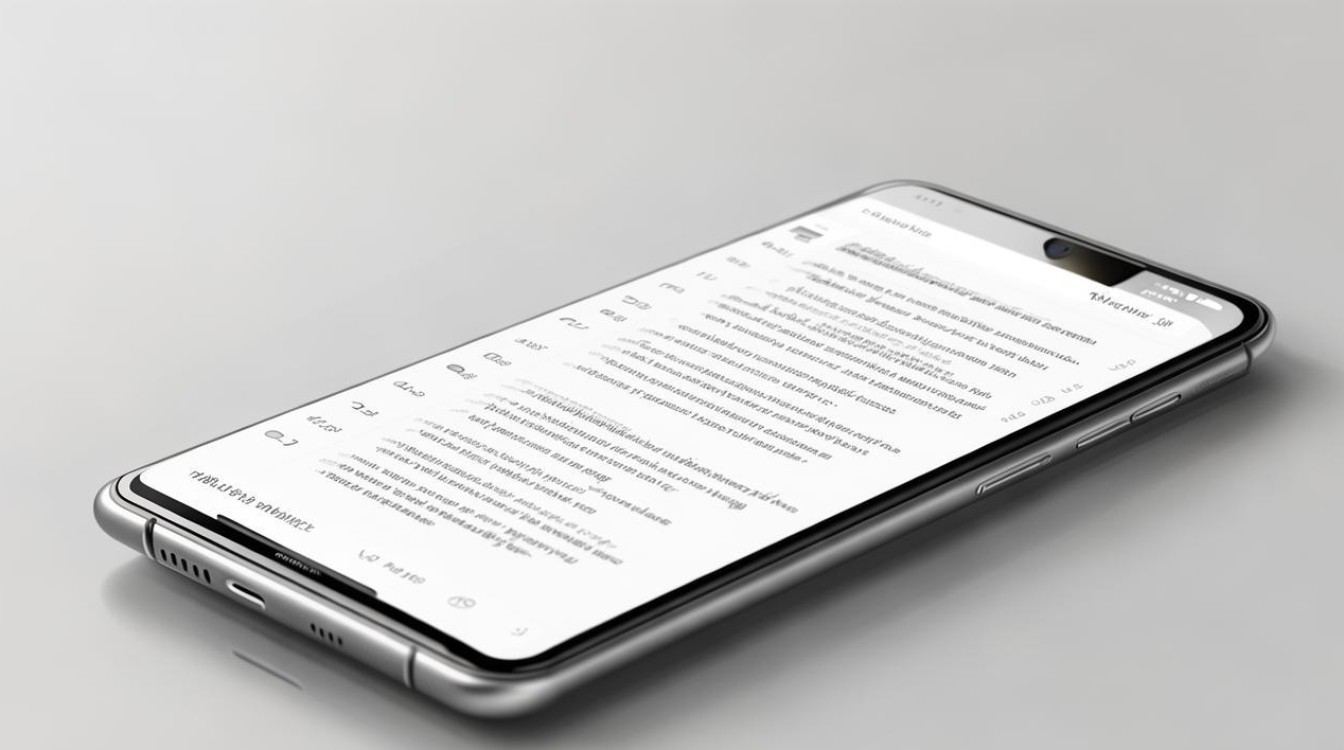
问题2:小米手机误删了照片怎么恢复? 答:如果误删了照片,可尝试以下方法恢复:一是立即查看“最近删除”相册,若照片还在其中,可按照上述从“最近删除”中恢复照片的步骤进行恢复;二是若开启了小米云服务且照片已自动备份,可登录小米云服务网页版,在云相册中找到误删的照片并下载恢复到手机;三是使用专业的数据恢复软件,但需注意选择正规可靠的软件
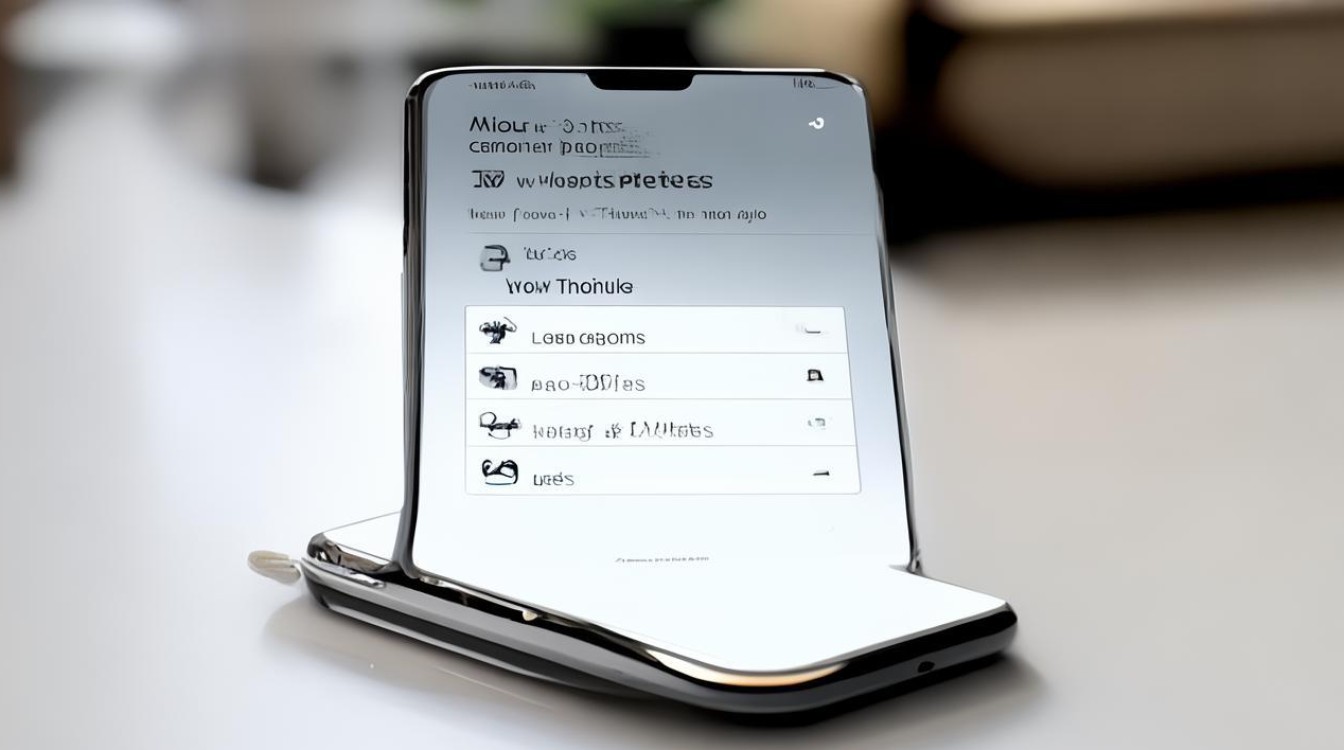
版权声明:本文由环云手机汇 - 聚焦全球新机与行业动态!发布,如需转载请注明出处。


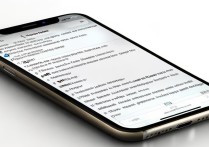



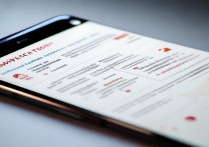





 冀ICP备2021017634号-5
冀ICP备2021017634号-5
 冀公网安备13062802000102号
冀公网安备13062802000102号